Регистрация на сайте
Для того, чтобы зарегистрироваться на сайте, Вам необходимо перейти на страницу регистрации пользователей, доступной по адресу https://q.1001.ru/auth. Для перехода к форме регистрации нажмите на кнопку «Регистрация» в верхнем правом углу главного меню сайта.

После регистрации в верхнем меню появится панель быстрого перехода к страницам, необходимым для работы с сайтом: ссылки на Ваш профиль, альбомы, страницу настроек, а также кнопка загрузки фотографий.

Профиль пользователя
Вкладка «Профиль» представляет собой страницу, на которой Вы можете отредактировать свои личные данные, добавить подробную информацию о себе, заполнить агентский договор – соглашение между фотографом и сайтом о продаже фотографий на нашем фотостоке, а также перейти к непосредственной загрузке фотографий, нажав на кнопку «Загрузить фото».
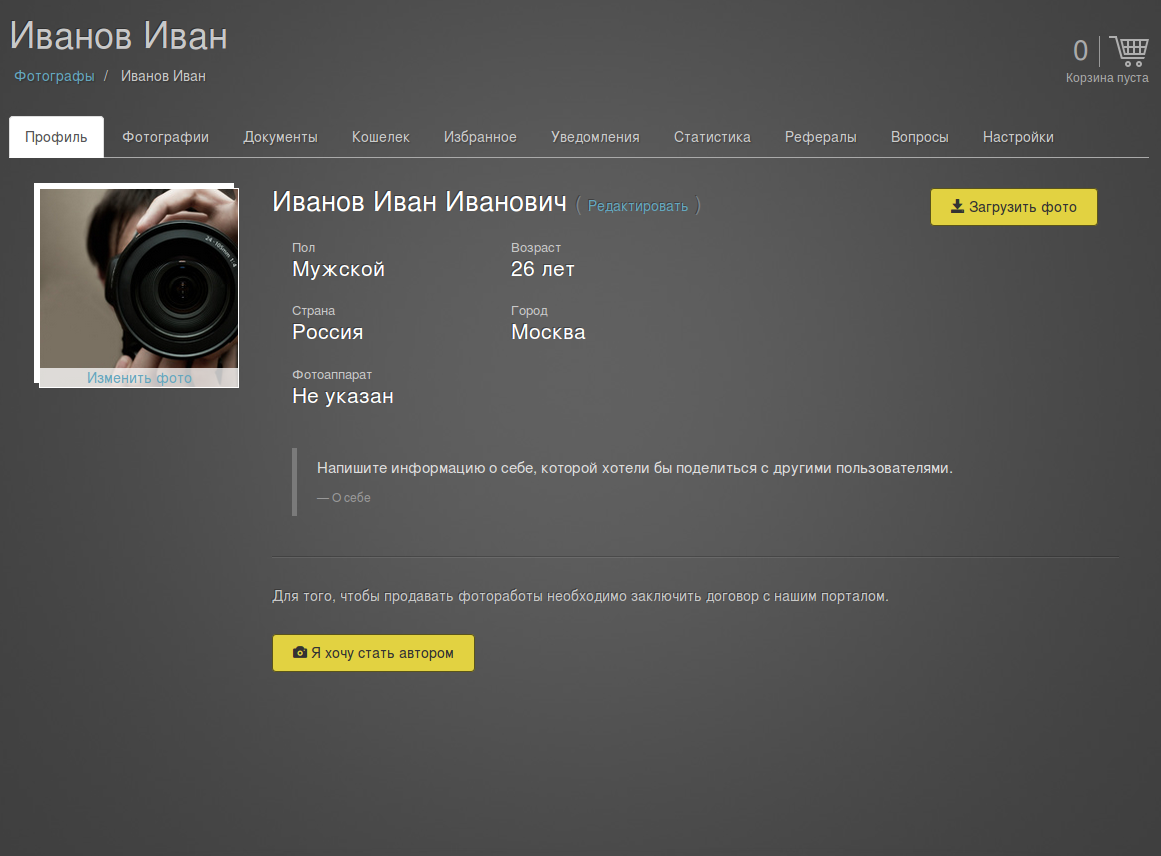
Загрузка фотографий
На сайте предусмотрено два режима загрузки фотографий: стандартный (открывается по умолчанию) и пакетный.
Стандартный режим используется для загрузки небольшого (до 15) числа фотографий. Работы следует либо перетащить на пиктограмму фотоаппарата, либо нажать на кнопку «Загрузить с компьютера», после чего выбрать фотографии для загрузки.
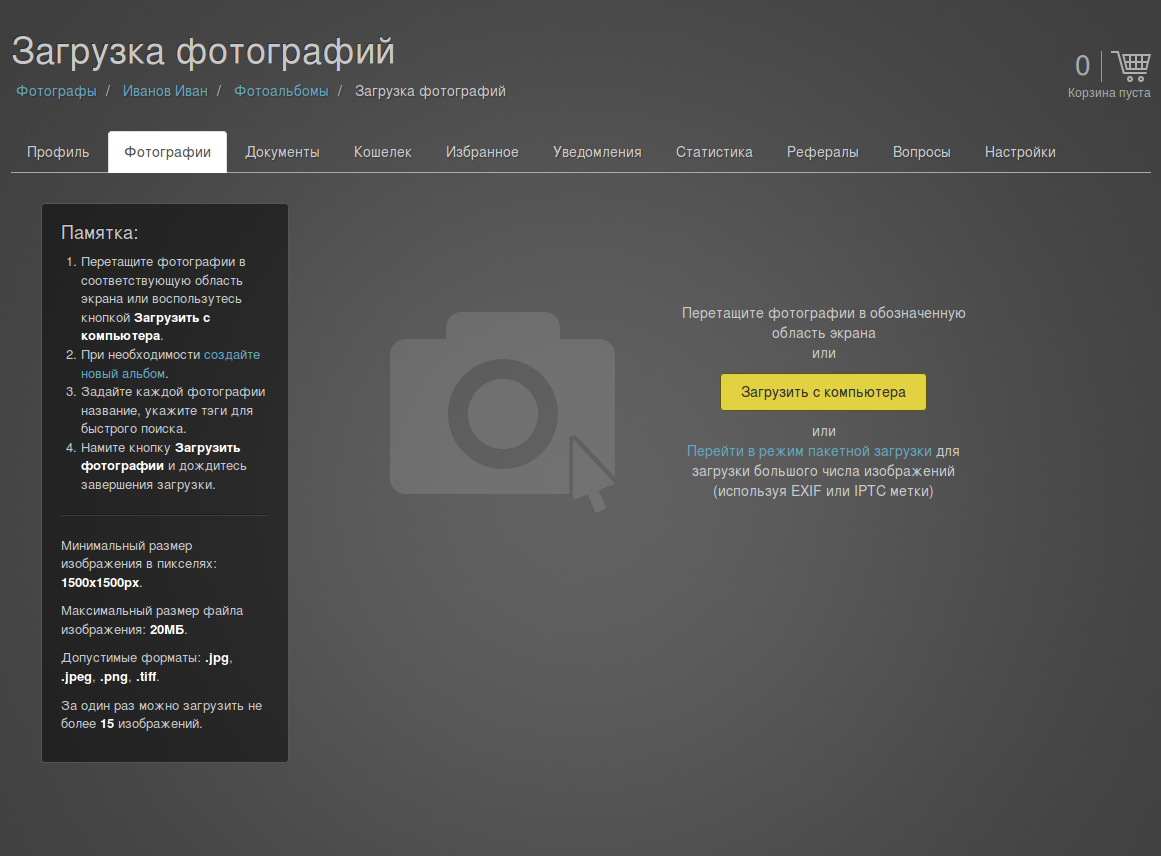
В левой части страницы загрузки фотографий находится памятка, которая подскажет необходимые действия, если возникнут сложности.
После загрузки фотографий при помощи стандартной загрузки автору будет предложено заполнить их атрибуты:
- название фотографии;
- альбом (выбрать из существующих);
- описание (более подробные сведения об объекте съёмки и технические данные);
- ключевые слова;
- жанр (выбрать из списка);
- цвета
Также следует прикрепить документы, если работа предусматривает наличие модельного релиза или релиза собственности.
Пакетная загрузка используется для загрузки большого количества работ одновременно. В данном режиме будут автоматически считаны Exif и IPTC метки фотографии, что особенно удобно при большом количестве снимков с одной фотосъёмки.
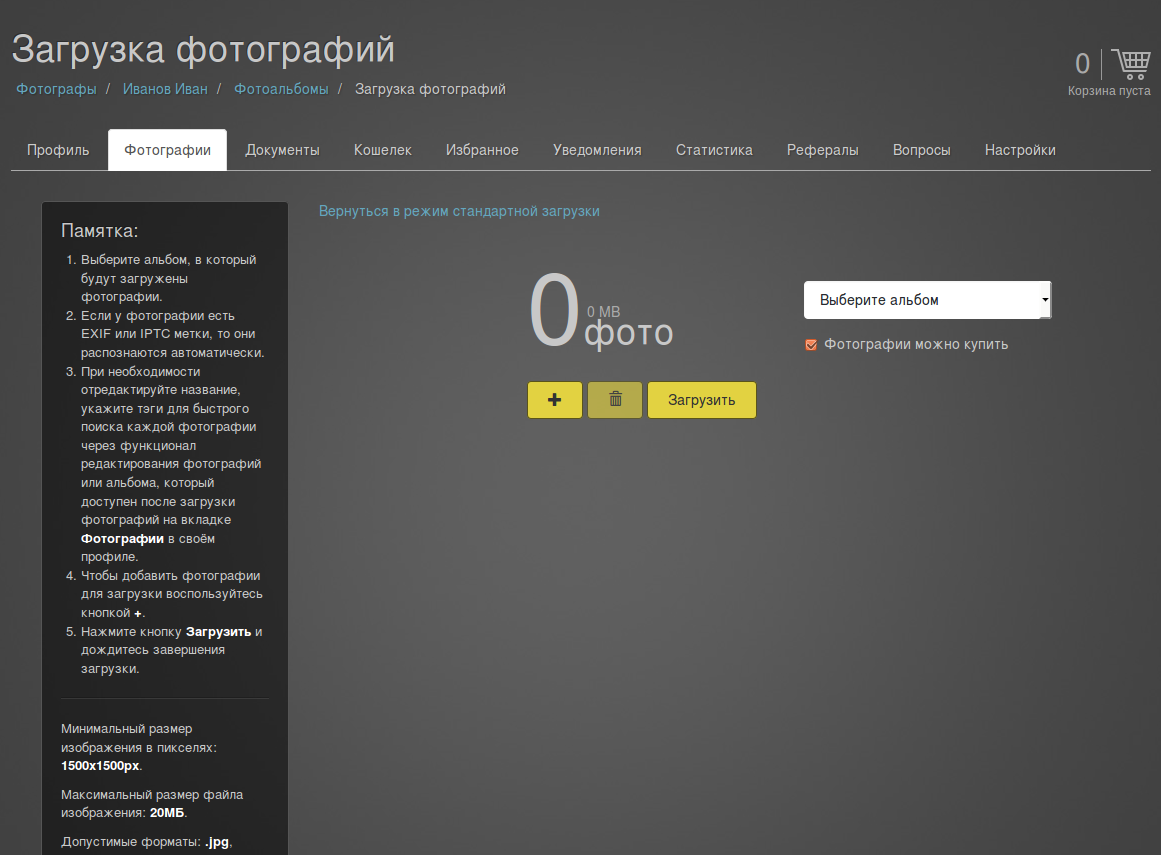
Список альбомов
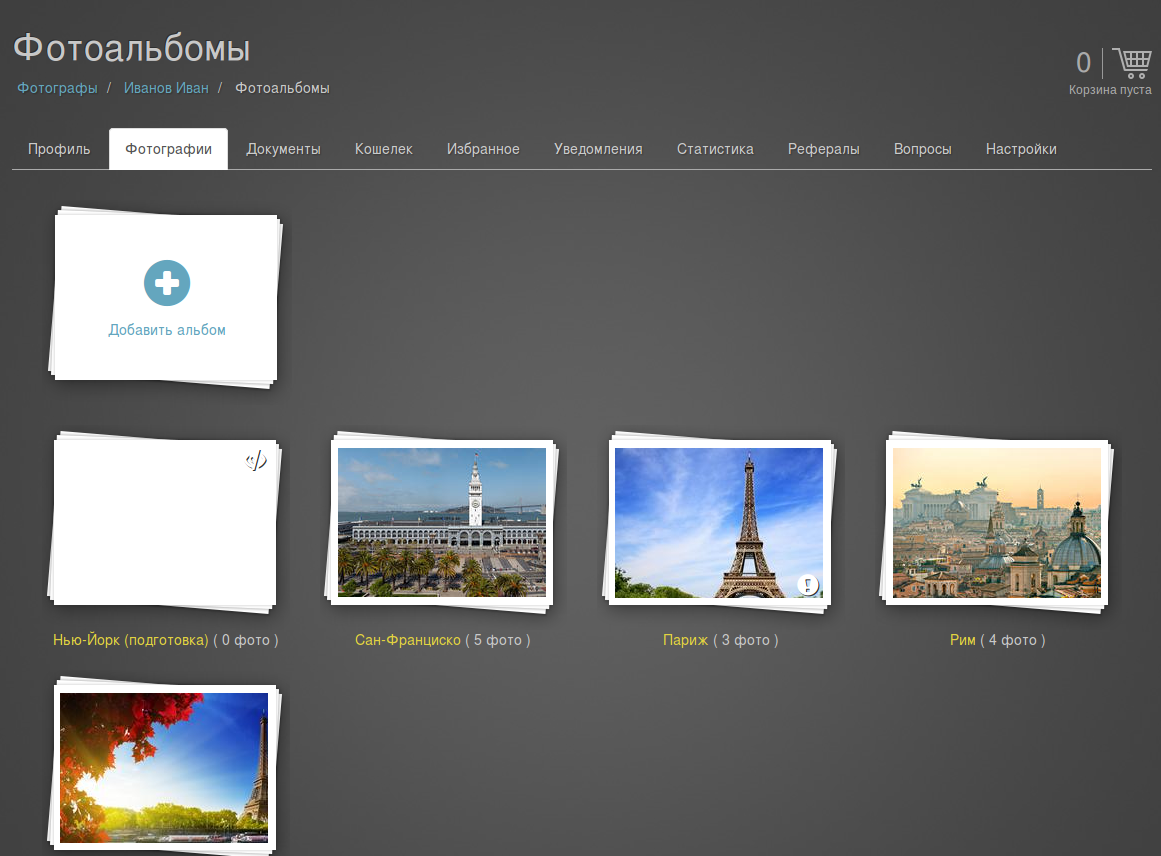
В меню профиля “Фотографии” находятся все, созданные Вами, фотоальбомы. У каждого альбома есть специальные метки:
Например, метка обозначает, что альбом скрыт, а находящиеся в нём фотографии недоступны для просмотра никому, кроме фотографа. Метка показывает, что в альбоме есть фотографии, которые находятся на проверке у редактора. Если все фотографии в альбоме прошли проверку редактором, то метка пропадет с обложки альбома.
Релизы к фотографиям
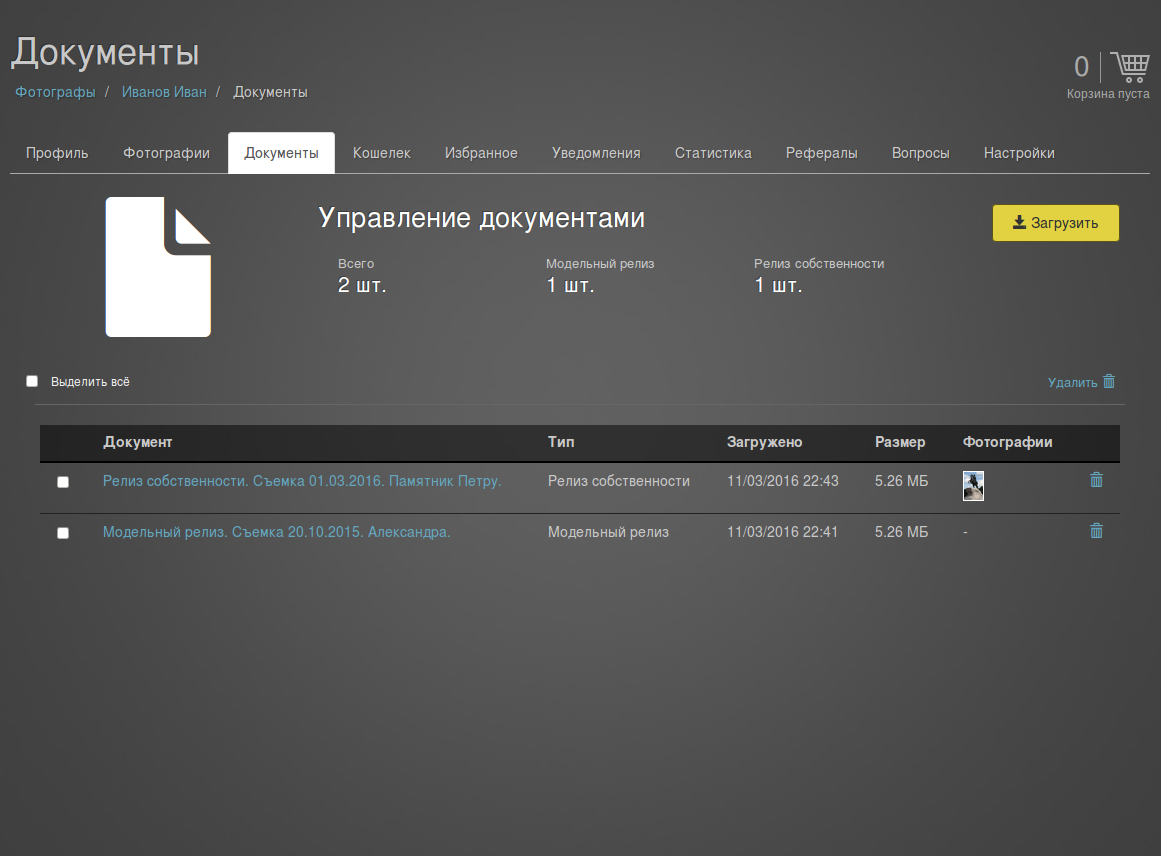
В меню профиля “Документы” отображаются все релизы (релизы моделей и релизы собственности) загруженные фотографом. Вы можете прикреплять документы как к новым работам, так и к уже существующим. Прикрепить документ можно через меню редактирования фотографии, или непосредственно при загрузке работ.
Заработанные средства
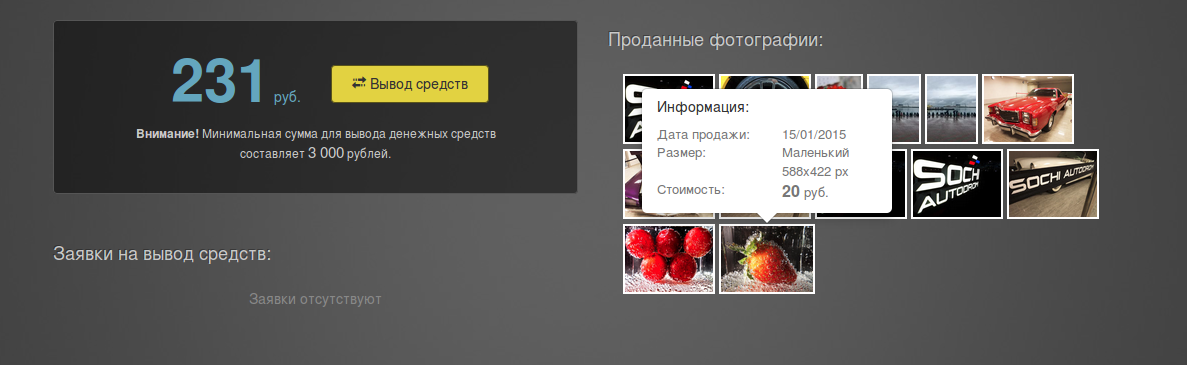
В меню профиля “Кошелёк” Вы можете найти информацию о проданных фотографиях с указанием стоимости, даты продажи и размера фото, которые выбрал покупатель.
Общая сумма заработанных средств указана в левом блоке. Кликнув по ней, Вы попадёте на страницу с более подробной статистикой о проданных фотографиях. Заявку на вывод заработанных средств Вы можете оставить, нажав на кнопку «Вывод средств». В появившемся окне можно оставить текст заявки в свободной форме, указав свои банковские реквизиты, если Вы их не указали ранее, или любые, удобные Вам, способы вывода денежных средств, не забыв указать их реквизиты и прочую необходимую информацию.
Избранные фотографии
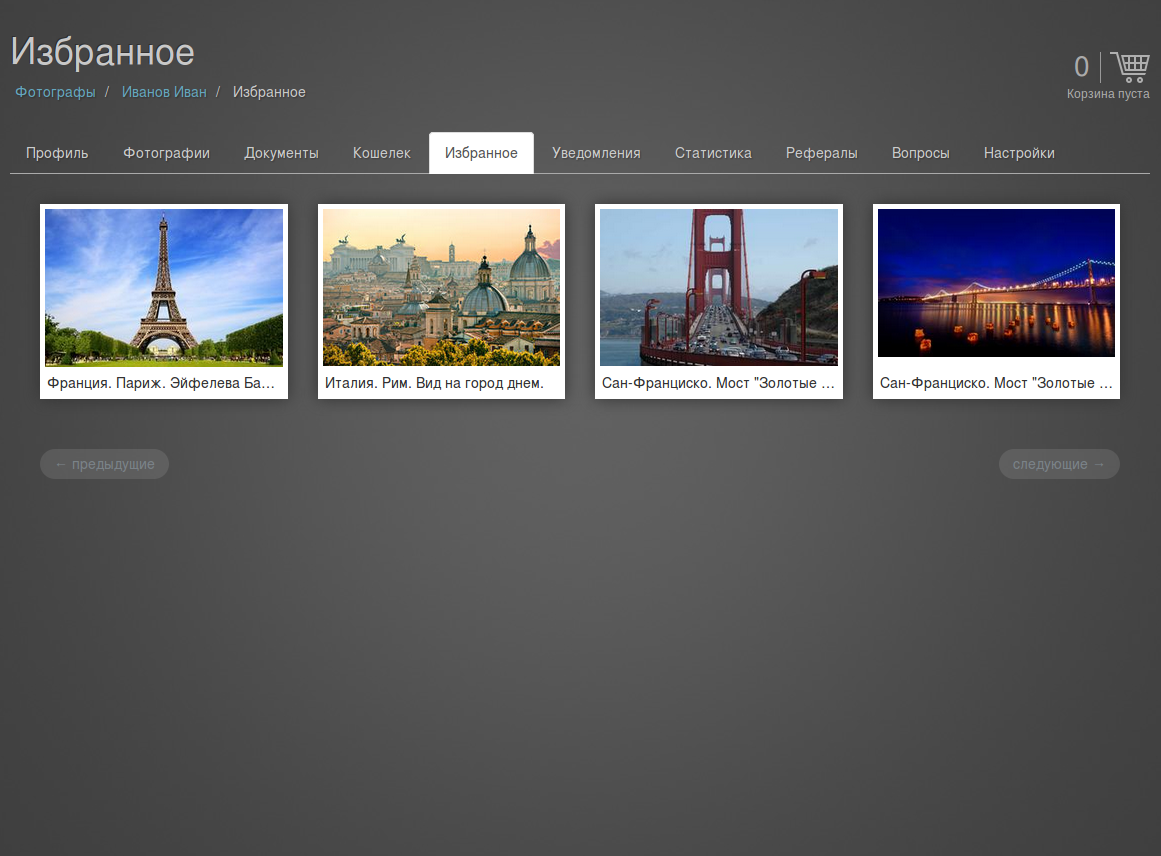
В меню профиля “Избранное” можно хранить информацию о наиболее понравившихся Вам фотоработах, Ваших или других авторов. Добавить фотографию в избранное можно нажатием на символ  , располагающийся в небольшом блоке на превью фотографии, который появляется при наведении на превью курсором мыши. Также добавить фото в избранное можно через просмотрщик фотографий. Убрать фотографию из списка «Избранное» можно повторным нажатием на символ
, располагающийся в небольшом блоке на превью фотографии, который появляется при наведении на превью курсором мыши. Также добавить фото в избранное можно через просмотрщик фотографий. Убрать фотографию из списка «Избранное» можно повторным нажатием на символ 
Уведомления о событиях на сайте
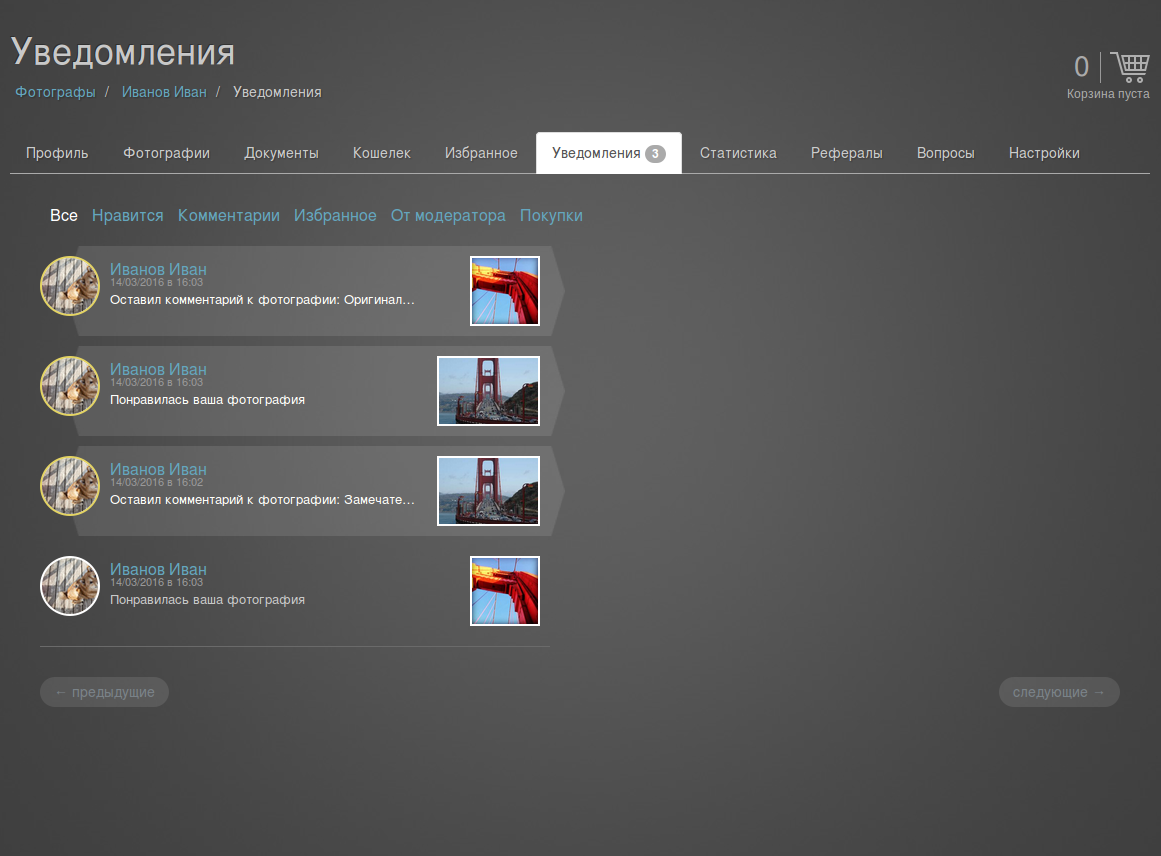
В меню профиля «Уведомления» собраны все сведения о событиях на сайте.
Здесь появляются комментарии к фотографиям автора, информация понравившихся работах другим пользователям сайта, информация о добавлении работ в избранное, сообщения от модераторов и уведомления о покупках.
Статистика
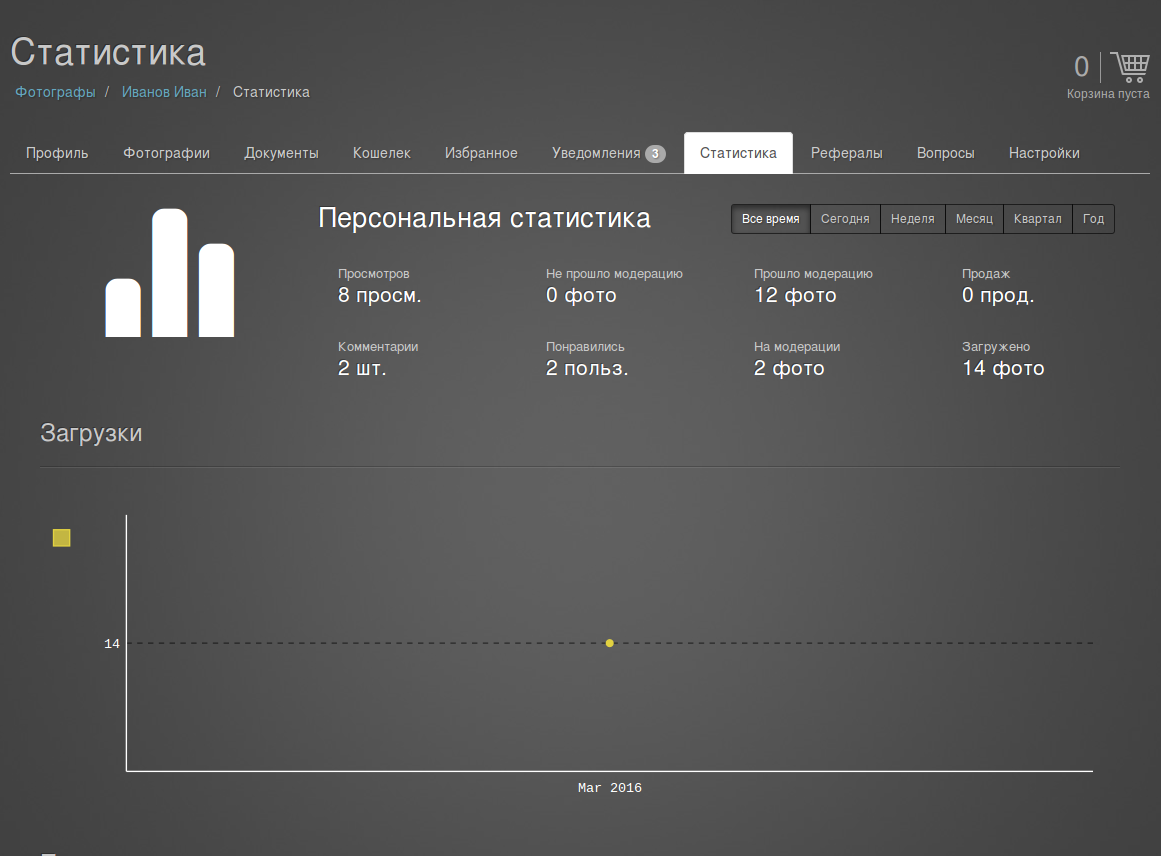
В меню профиля «Статистика» отображается подробная информация о загруженных Вами работах: количество просмотров, количество комментариев к фотографиям, информация о продажах, скольким людям понравились Ваши фотографии, количество загруженных Вами работ, количество работ, которые находятся на проверке у редактора, количество фотографий, прошедших проверку и количество не прошедших её.
Ниже, для наглядности, расположены графики для отслеживания изменения статистики по фотографиям за определенный период времени.
Информация о реферальных ссылках
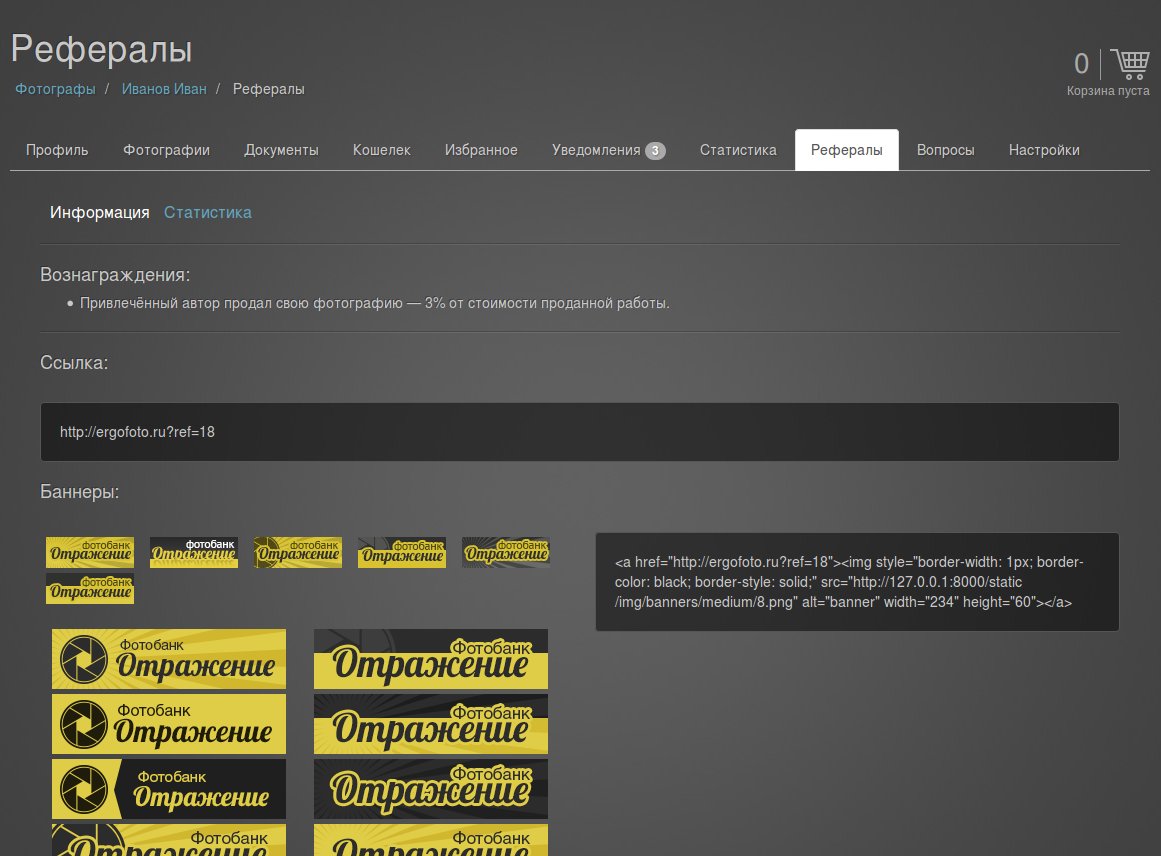
В меню профиля “Рефералы” Вы можете найти реферальную ссылку и баннеры, для привлечения новых пользоватей к нам на ресурс. Разместить ссылку можно на страницах в социальных сетях. Баннеры удобно использовать для размещения на своем собственном сайте, блоге и т. п.
Настройки профиля
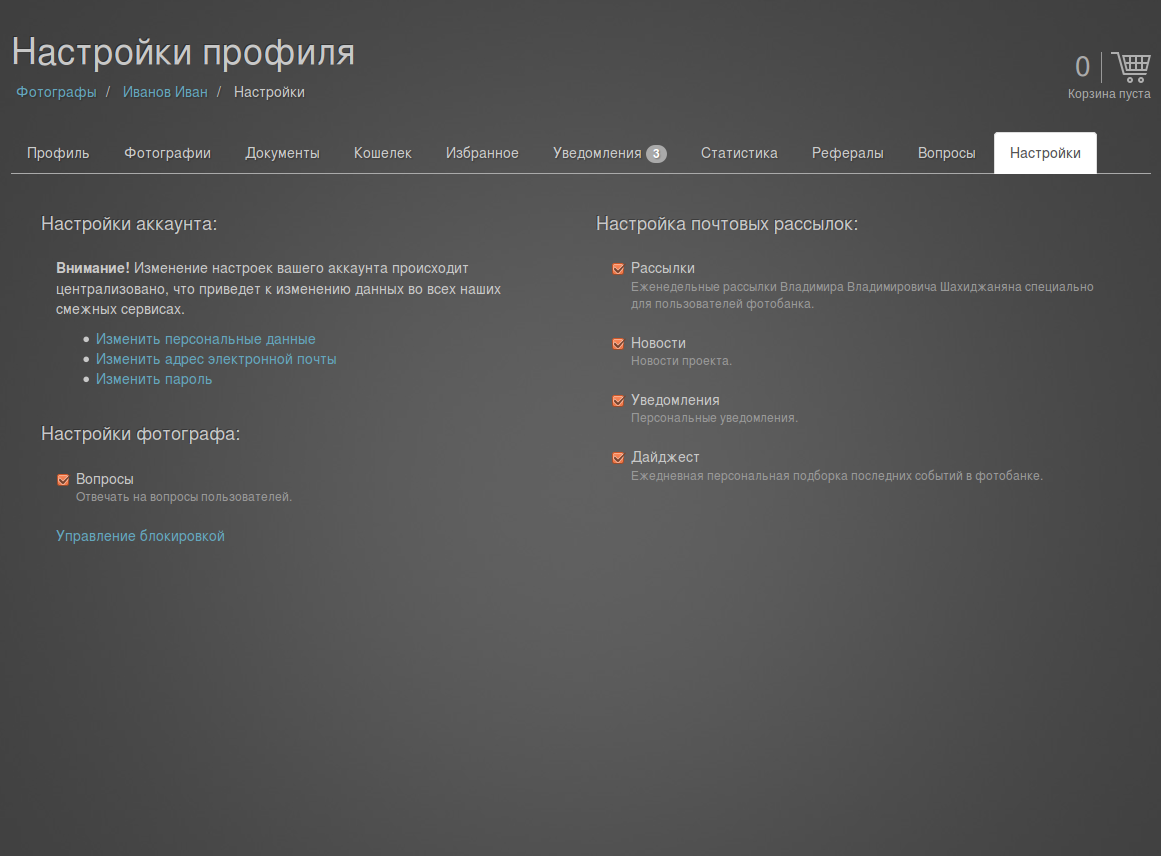
В меню профиля «Настройки» расположены настройки Вашего аккаунта.
Здесь Вы найдете ссылки на редактирование персональных данных системы профилей https://q.1001.ru, а тажке настройки почтовых рассылок. Если Вы не хотите получать какие-либо тематические рассылки от нашего ресурса, то просто уберите соответствующую отметку.Поиск фотографий
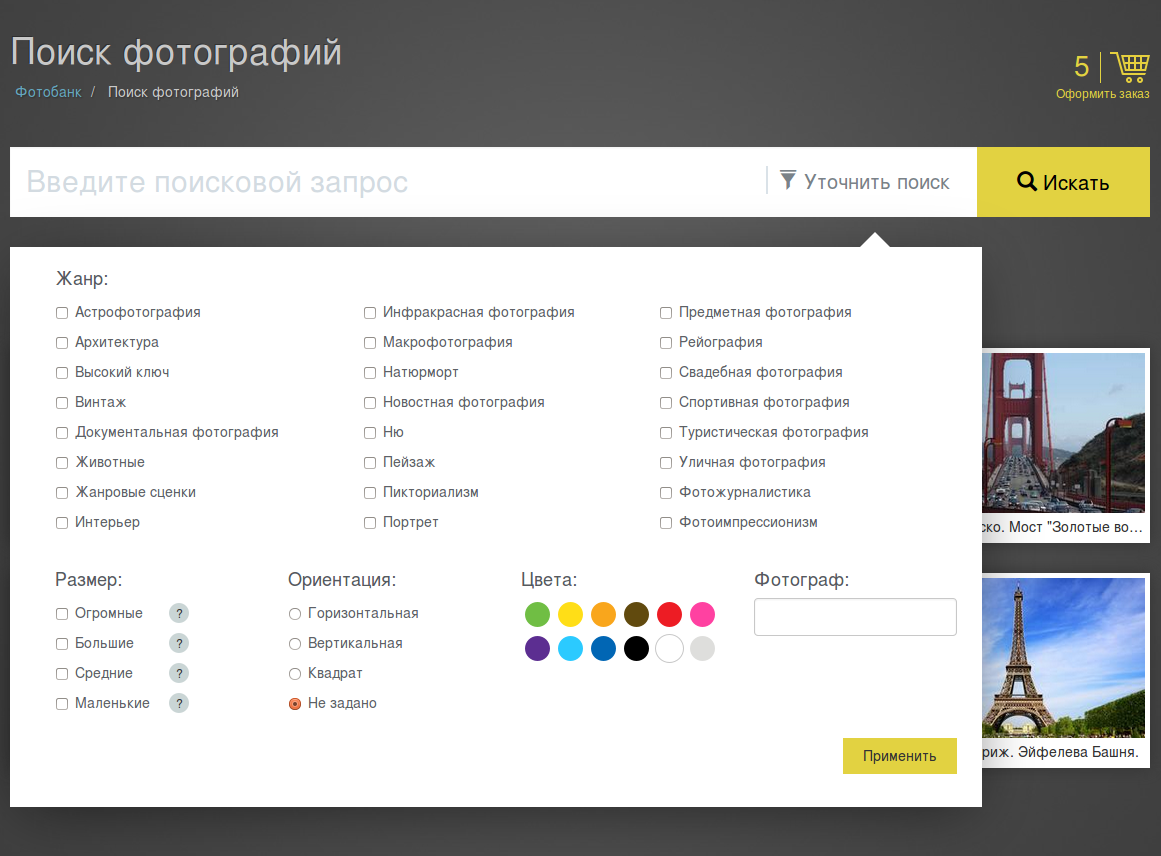
Сайт предоставляет большие возможности по поиску фотографий.
Если Вам необходимо более подробно задать поисковой запрос, то Вы можете воспользоваться панелью настройки поискового запроса, доступного по клику на строку «Уточнить поиск».
Поисковые запросы можно выполнять, используя логические связки AND, OR, NOT, а также использовать символ звездочки.

Поиск фотографий осуществляется по ключевым словам, названию и описанию к фотографиям.
Если, например, Вы ищете фотографии с пейзажами Франции и Италии, то Вам необходимо задать запрос вида «италия OR франция», чтобы в результатах поисковой выдачи были фотографии, относящиеся как к первой поисковой фразе, до связки, так и ко второй.

Если Вы ищете фотографии, одновременно относящиеся к запросу «италия» и «франция», то в таком случае ключевые слова необходимо объединить связкой AND. В этом случае система будет искать такие работы, среди ключевых слов которых обязательно наличие обоих фраз.

Наконец, Вы можете использовать связку NOT, чтобы исключить такие результаты, которые Вас не интересуют. Например, если Вы желаете исключить фотографии, относящиеся к запроcу «италия» и получить результаты со словом «франция», то Вам необходимо выполнить запрос вида «NOT италия AND франция». Таким образом Вы исключаете наличие ключевого слова «италия».

Также поисковая система позволяет обрабатывать более сложные запросы, которые ограничены лишь Вашей фантазией. Например, запрос вида «NOT италия AND NOT франция AND сша» вернет Вам результаты, которые атрибутированы только фразой «сша», но не атрибутированы фразами «италия» и «франция».

Покупка фотографий
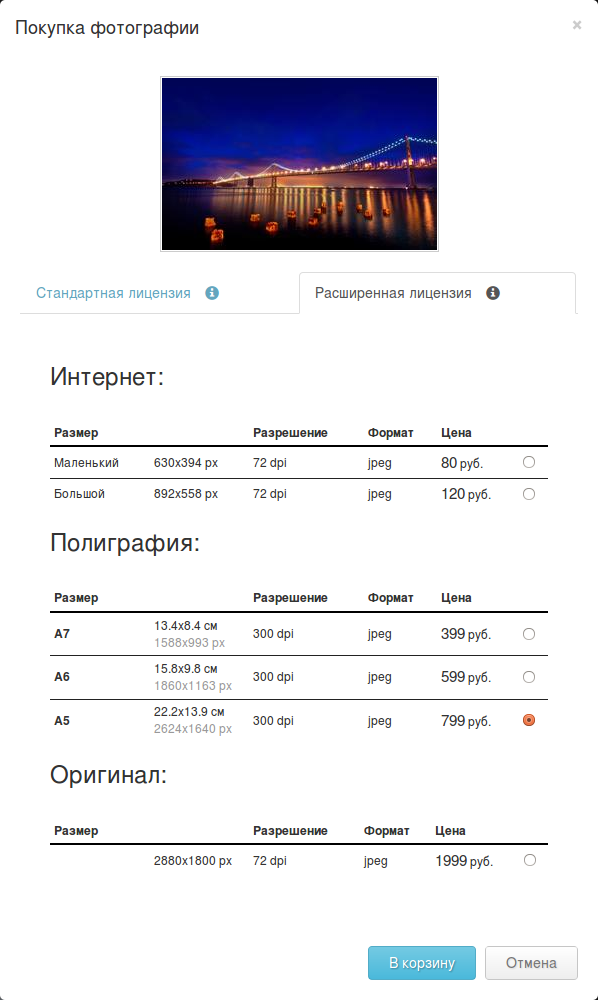
Для того, чтобы приобрести понравившуюся фотографию, достаточно нажать кнопку «Купить» на странице фотографии. Далее, в появившемся окне нужно выбрать тип лицензии и размер изображения в зависимости от цели приобретения. После этого фотографию нужно добавить в корзину.
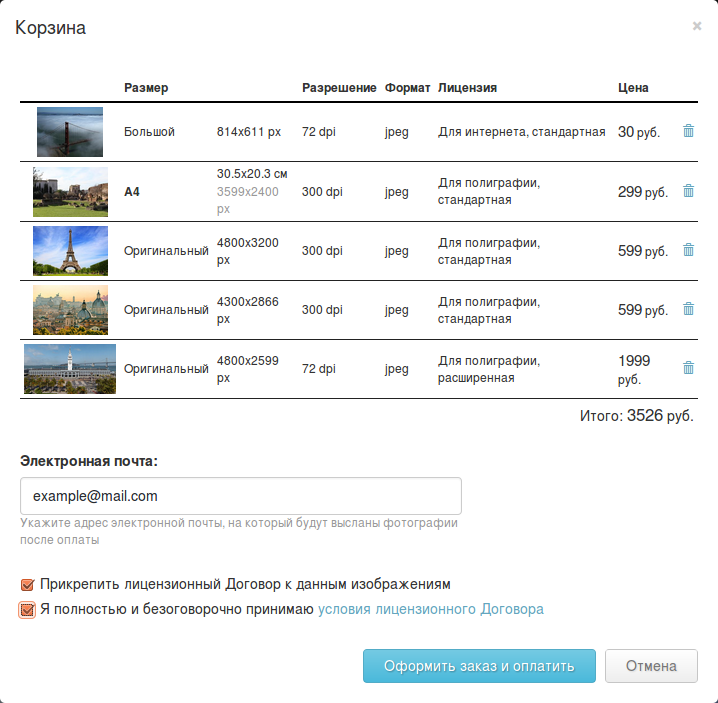
После завершения процесса отбора фотографий и для перехода к оформлению заказа следует перейти в «Корзину», проверить список приобретаемых фотографий, ввести адрес электронной почты, на которую будут отправлены купленные работы, после чего нажать кнопку «Оформить заказ и оплатить».
Публикации на сайте
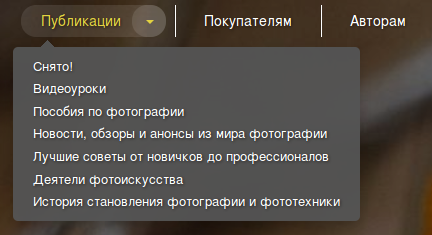
На сайте собраны интересные материалы, затрагивающие тематику фотографии. Для удобства читателей они сгруппированы по рубрикам:
- Снято — разбор фотографий, сделанных разными авторами;
- Видеоуроки — обучающие видео для желающих улучшить свои навыки;
- Пособия по фотографии — описания книг по фототематике;
- Новости, обзоры и анонсы из мира фототехники — актуальная информация о событиях в мире фото;
- Лучшие советы от новичков до профессионалов — рекомендации, указания и ценные сведения для тех, кто желает делать ещё более качественные снимки;
- Деятели фотоискусства — интервью и статьи об известных фотографах;
- История становления фотографии и фототехники — статьи об этапах развития фотографии.
"Это интересно!". Информация о событиях и выставках.
Раздел «Это интересно!» содержит информацию о событиях из мира фото: выставках, встречах, мастер-классах, семинарах.
Справочная информация и FAQ
Страница «Покупателям» содержит информацию для покупателей: как приобрести изображение, виды лицензий и их различие.
Страница «Авторам» содержит справочную информацию для авторов: как начать работу, как заключить договор, какие фотографии принимаются, что такое релизы и какие они бывают, зачем нужны ключевые слова и описание.
Информация об ошибках
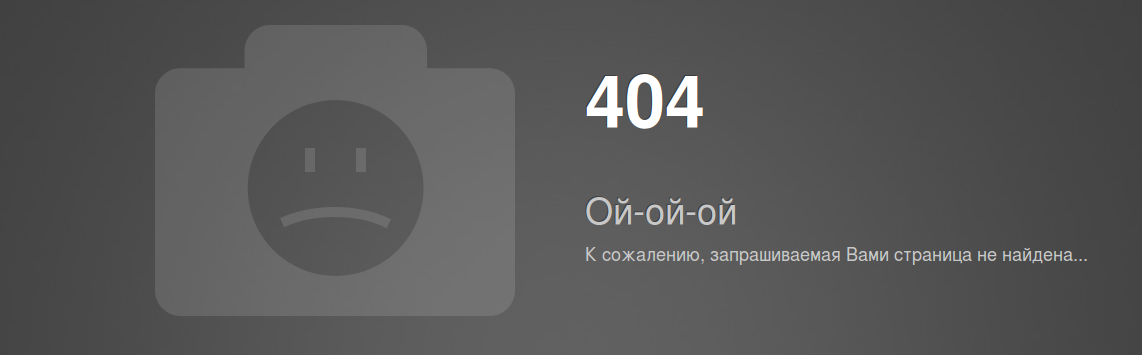
Ошибка 404, как правило, возникает в том случае, если страница, на которую вы хотели попасть, не найдена. Возможно, что ссылка устарела или такой страницы попросту не существует.
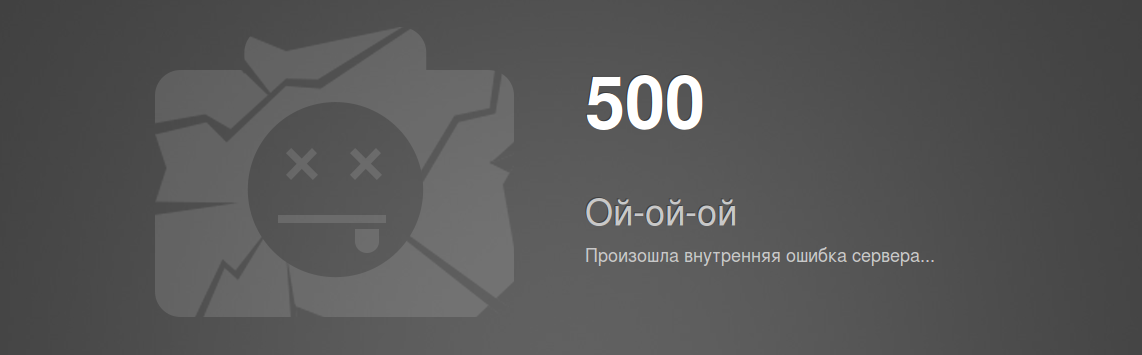
Ошибка 500 — это внутренняя ошибка сервера. Мы получаем уведомления о каждой такой ошибке, внимательно изучаем их и стремимся к тому, чтобы они возникали как можно реже.
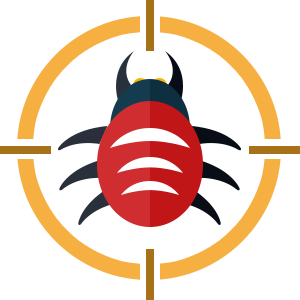





Добавить в просмотрщик функционал типа файлового проводника, который умеет ходить по альбомам пользователя. ( отображать превью альбомов, заходить в альбомы и отображать превью фоточек, отображать фоточки )
Добавить в просмотрщик функционал типа файлового проводника, который умеет ходить по альбомам пользователя. ( отображать превью альбомов, заходить в альбомы и отображать превью фоточек, отображать фоточки )
Альбом:
Ключевые слова: :
Цвета:
Имеется модельный релиз
Только для редакционного использования
Дата создания:
Количество:
фото
Тип альбома:
Описание:
Все альбомы пользователя: